7 روش برتر برای رفع مشکل کار نکردن پیام های صوتی اسنپ چت
در این مقاله تخصصی از مجله 98zoom میخواهیم از 7 روش برتر برای رفع مشکل کار نکردن پیام های صوتی اسنپ چت
با شما صحبت کنیم ، پس با یک مقاله مفید و آموزشی دیگر از تیم نود و هشت زوم همراه ما باشید :
به راحتی می توان از توانایی اسنپ چت برای ارسال و دریافت پیام های صوتی چشم پوشی کرد. وقتی این ویژگی در اندروید یا آیفون شما کار نمی کند و مجبور می شوید متن های طولانی را تایپ کنید. متأسفانه، این یک مشکل رایج است و عوامل متعددی بر این رفتار تأثیر می گذارد.

اگر قبلاً صدای گوشی خود را بررسی کرده اید و هرگونه مشکل مرتبط با اینترنت را رد کرده اید، در اینجا چند نکته موثر عیب یابی برای رفع پیام های صوتی Snapchat آورده شده است. بنابراین، بیایید آنها را بررسی کنیم.
1. برنامه را به اجبار ببندید و دوباره باز کنید
وقتی برنامه ای را به اجبار متوقف می کنید، تلفن شما تمام فرآیندهای مربوط به برنامه را خاتمه می دهد. این معمولاً هر گونه مشکل موقتی را در برنامه حل می کند و شروعی تازه به آن می دهد. از این رو، قبل از اختصاص زمان به راه حل های پیشرفته، ابتدا باید این را امتحان کنید.
برای بستن اجباری اسنپ چت در اندروید، نماد برنامه آن را به مدت طولانی فشار دهید و از منوی ایجاد شده روی نماد اطلاعات ضربه بزنید. برای بستن اسنپ چت روی گزینه Force stop ضربه بزنید.


اگر از اسنپ چت در آیفون خود استفاده می کنید، با کشیدن انگشت از پایین صفحه به سمت بالا (یا دوبار ضربه زدن بر روی دکمه صفحه اصلی) تغییر دهنده برنامه را باز کنید. کارت اسنپ چت را پیدا کرده و به سمت بالا بکشید تا ببندید.

Snapchat را دوباره باز کنید و سعی کنید دوباره پیام های صوتی را پخش یا ضبط کنید.
2. مجوزهای برنامه را بررسی کنید
Snapchat برای ضبط پیام های صوتی نیاز به دسترسی به میکروفون تلفن شما دارد. اگر قبلاً این مجوز را به Snapchat رد کرده اید، نمی توانید پیام صوتی ارسال کنید. در اینجا نحوه رفع آن آمده است.
اندروید
مرحله 1: روی نماد برنامه Snapchat به مدت طولانی فشار دهید و از منوی ظاهر شده روی نماد اطلاعات ضربه بزنید.

گام 2: به Permissions بروید.

مرحله 3: روی Microphone ضربه بزنید و “Allow only while using the app” را انتخاب کنید.


آیفون
مرحله 1: برنامه Settings را در آیفون خود باز کنید و به پایین بروید تا روی Snapchat ضربه بزنید.

گام 2: سوئیچ کنار میکروفون را روشن کنید.

3. دسترسی میکروفون را از تنظیمات حریم خصوصی (اندروید) فعال کنید
اگر گوشی شما دارای اندروید ۱۲ یا بالاتر است، میتوانید مجوزهای دوربین و میکروفون را از منوی جدید Privacy کنترل کنید. اگر دسترسی میکروفون را از آنجا غیرفعال کرده باشید، Snapchat با وجود داشتن مجوز لازم، نمیتواند از میکروفون شما استفاده کند.
برای فعال کردن دسترسی میکروفون در اندروید:
مرحله 1: برنامه تنظیمات را در تلفن خود باز کنید و به Privacy بروید.

گام 2: در بخش Controls and Alerts، دسترسی میکروفون را فعال کنید.

برنامه Snapchat را مجددا راه اندازی کنید و دوباره سعی کنید پیام های صوتی ارسال کنید.
4. فضای ذخیره سازی را آزاد کنید
برنامه Snapchat به طور خودکار هر پیام صوتی را که دریافت می کنید دانلود و ذخیره می کند. با این حال، اگر فضای ذخیرهسازی کافی برای قرار دادن آن پیامهای صوتی وجود نداشته باشد، Snapchat در پخش آنها شکست خواهد خورد.
میتوانید با حذف فایلهای بزرگ یا انتقال برخی از دادههایتان به فضای ابری، به سرعت فضای ذخیرهسازی گوشی خود را آزاد کنید. می توانید به راحتی فضای ذخیره سازی را بدون حذف هیچ برنامه ای در Android یا iPhone خود آزاد کنید.
5. کش اسنپ چت را پاک کنید
این برنامه با استفاده از فیلترهای اسنپ چت، مشاهده داستان ها و تبادل پیام ها، داده های حافظه پنهان را جمع آوری می کند. با گذشت زمان، این داده ها ممکن است خراب یا قدیمی شوند. هنگامی که این اتفاق می افتد، برنامه به درستی کار نمی کند و شما را با مشکل مواجه می کند.
خوشبختانه، اسنپ چت به شما امکان می دهد این داده های کش را مستقیماً از برنامه پاک کنید. مراحل زیر هم برای اندروید و هم برای آیفون کار خواهند کرد.
مرحله 1: Snapchat را در گوشی خود باز کنید و روی نماد نمایه در گوشه بالا سمت چپ ضربه بزنید.

گام 2: برای بازدید از منوی تنظیمات، روی نماد چرخ دنده در گوشه سمت راست بالا ضربه بزنید.

مرحله 3: به قسمت «عملکردهای حساب» بروید و روی پاک کردن کش ضربه بزنید. وقتی از شما خواسته شد گزینه Continue را انتخاب کنید.


6. وضعیت سرور اسنپ چت را بررسی کنید
غیرعادی نیست که سرویس هایی مانند اسنپ چت با قطعی مواجه شوند. به دلیل مشکلات سرور، امکان ضبط یا پخش پیام های صوتی در اسنپ چت وجود دارد. می توانید از وب سایتی مانند Downdetector دیدن کنید تا ببینید آیا دیگران با مشکلات مشابهی روبرو هستند یا خیر.

اگر مشکلی با سرورها وجود دارد، شما هیچ گزینه ای ندارید جز اینکه منتظر بمانید تا اسنپ چت آن را از انتهای خود حل کند. پس از آن، پیام های صوتی باید دوباره کار کنند.
7. اپلیکیشن اسنپ چت را به روز کنید
همیشه ایده خوبی است که برنامه های خود را به روز نگه دارید. علاوه بر ویژگیهای جدید، بهروزرسانیهای برنامه معمولاً رفع اشکال و بهبود عملکرد را به همراه دارند. اگر پیامهای صوتی به دلیل وجود اشکال در برنامه اسنپ چت کار نمیکنند، بهروزرسانی آن بیشتر کمک میکند.
بلند و واضح
زمانی که تمایلی به تایپ متن های طولانی ندارید، پیام های صوتی جایگزین خوبی هستند. هنگامی که اسنپ چت پیام های صوتی شما را ضبط یا پخش نمی کند، استفاده از آنها اغلب ناخوشایند است. امیدواریم یکی از راه حل های ذکر شده در بالا به شما در حل مشکل کمک کرده باشد و پیام های صوتی اسنپ چت دوباره روی اندروید و آیفون شما کار کند.
امیدواریم از این مقاله مجله نود و هشت زوم نیز استفاده لازم را کرده باشید و در صورت تمایل آنرا با دوستان خود به اشتراک بگذارید و با امتیاز از قسمت پایین و درج نظرات باعث دلگرمی مجموعه مجله 98zoom باشید
لینک کوتاه مقاله : https://5ia.ir/iJvLoL
کوتاه کننده لینک
کد QR :

 t_98zoom@ به کانال تلگرام 98 زوم بپیوندید
t_98zoom@ به کانال تلگرام 98 زوم بپیوندید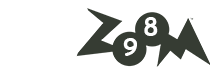
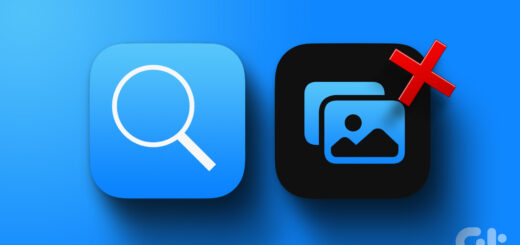







آخرین دیدگاهها